
Appmethod で Android 端末をデバッグするには設定が必要です。Android 2.3.x の場合はこちら。
[設定 | システム | 開発者向けオプション] で "USB デバッグ" にチェックを入れます。
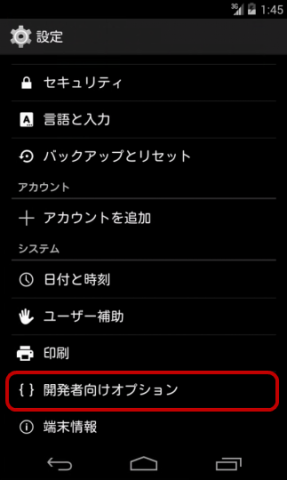
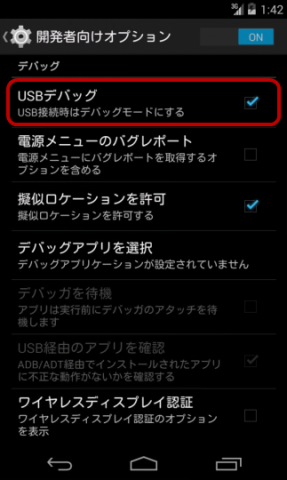
Android 4.2 以降では [開発者向けオプション] が表示されていない事があります。この場合には [設定 | システム | 端末情報] を開き、"ビルド番号" を連続タップしてください。7 回連続でタップすると [開発者向けオプション] がアンロックされます。
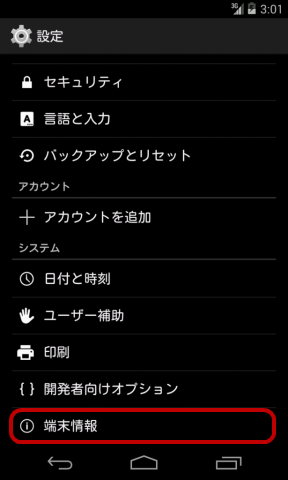
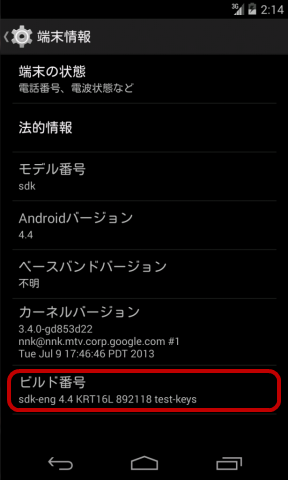
ちなみに "Android バージョン" を連続タップするとイースターエッグを見ることができます。
Android 端末を USB ケーブルで接続すると
このいずれかで認識されます。MTP モードの場合には USB デバッグが無効になりますので、PTP モードにしてやる必要があります。ADB ドライバをインストールして PC と Android 端末を USB ケーブルで接続した際、エクスプローラで "ポータブルデバイス" として認識された場合には MTP モードで動作しています。
PTP モード時は内部ストレージがドライブとして表示されます…この際「フォーマットしますか?」と尋ねられる事がありますが、もちろんフォーマットしてはいけません。
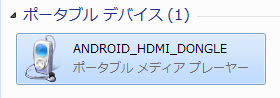
[設定 | ストレージ] からメニューボタンを押し、"USB でパソコンに接続" を開き、"カメラ (PTP)" にチェックを入れます。
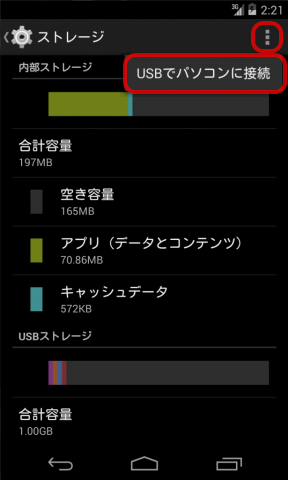
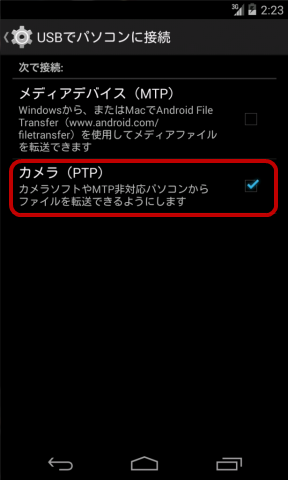
端末によっては通知領域で設定を変更するものがあったり、そもそも切り替えができないものもあります。MTP / PTP の切り替えが出来ない端末は root 化する必要があるかもしれません (参考)。
ADB (USB) ドライバはお使いの端末付属のものをインストールして下さい。多くの端末は "機種名 ADB USB ドライバ" で Web 検索するとドライバダウンロードページがヒットすると思います。
ドライバが正しくインストールされていない場合には、デバイスマネージャで確認すると "ほかのデバイス" としてエクスクラメーションマークが付いていると思います。
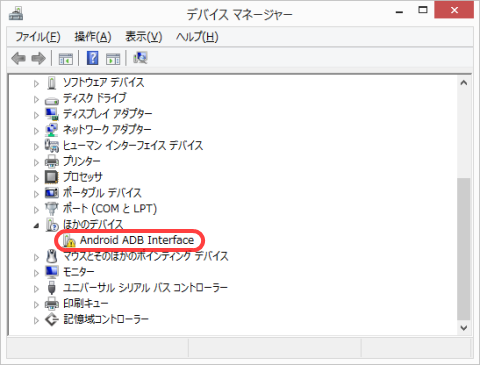
正しくインストールされていれば、"Android Composite ADB Interface" として認識します。
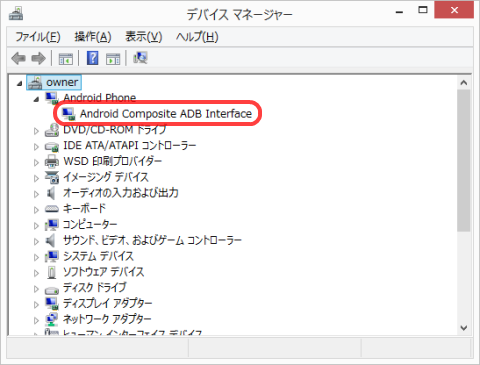
中華スマホ等の中には ADB (USB) ドライバが用意されていないものがあります。その際には以下の記事を参考にして ADB (USB) ドライバを組み込んでみてください。
OS が Windows 8.x の場合には、ドライバインストール時に 「未署名云々…」と怒られる事があります。Windows 8 / 8.1 だと基本的に未署名のドライバはインストールできないのですが回避方法はあります。
